cPanel le permite monitorear las estadísticas de uso y le muestra rápidamente el espacio en disco utilizado y, por lo tanto, comprende si se necesita una limpieza del disco.
Veamos cómo comprobar el estado de uso del disco y liberar espacio.
Limpieza de disco:cómo verificar el uso del disco
Lo primero que debe hacer es verificar cuánto espacio libre está disponible y cuánto está ocupado. El espacio en disco depende del número y, por supuesto, del tamaño de los archivos, correos electrónicos y base de datos de la cuenta. Cuando llegue al límite, no podrá cargar más archivos al servidor.
Después de iniciar sesión en cPanel, nos encontraremos en la página de inicio de cPanel. A la derecha, podemos ver un panel con las estadísticas en las que el Uso de disco aparece el elemento. Aquí se indica el espacio utilizado, el espacio restante y el porcentaje de espacio utilizado.
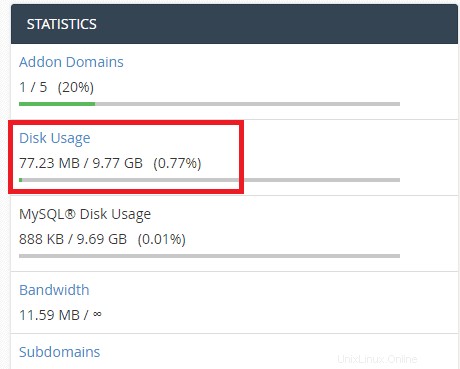
Este dato nos da una primera y rápida indicación de la cantidad de espacio disponible. Al hacer clic en Uso de disco desde el panel lateral o la sección Archivo, podemos ver detalles adicionales.

Esta página nos muestra el uso del disco en función de las diferentes carpetas del servidor.
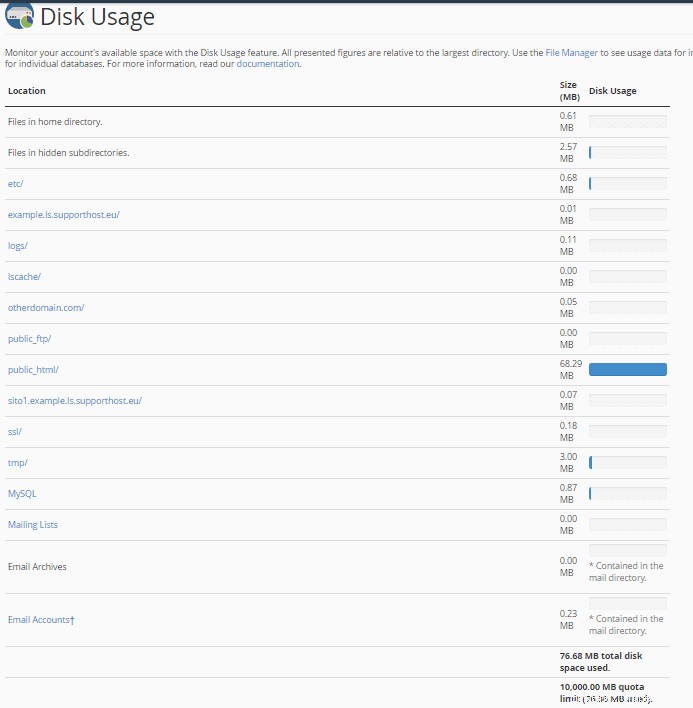
También podemos ver la cantidad de espacio que utilizan los archivos almacenados en los buzones asociados a la cuenta y el límite de cuota, que es la cantidad de espacio que tenemos en total en el servidor.
Al desplazarnos hasta la parte inferior de la página, podemos ver información más precisa sobre las carpetas que ocupan más espacio en el disco. Al seleccionar Ordenar directorios por -> Uso de disco, podemos ordenarlos en orden descendente y ver cuáles ocupan más espacio.
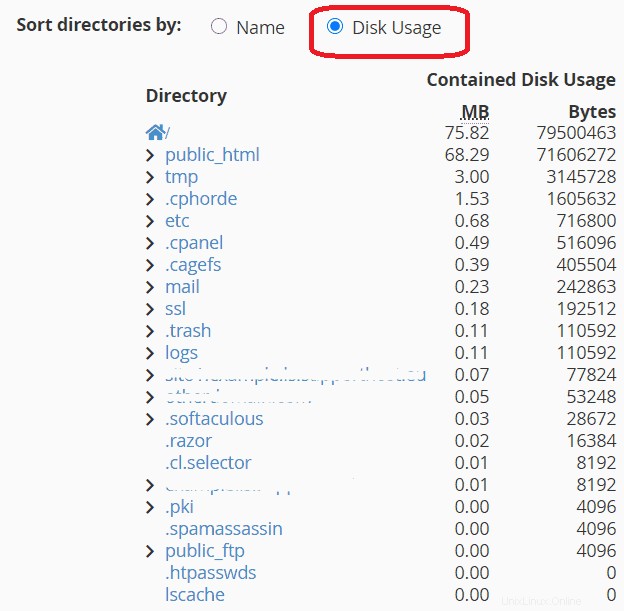
Las carpetas con una flecha delante de su nombre también contienen subcarpetas. Al hacer clic en cada flecha, también veremos las subcarpetas y el espacio que ocupan.

Al hacer clic en una de las carpetas de la lista, podemos abrirla en el administrador de archivos de cPanel y ver su contenido. Veamos cómo liberar espacio en disco usando el administrador de archivos.
Libere algo de espacio en disco
Si se está acercando al límite máximo de espacio, puede recuperar algo de espacio eliminando archivos. Para hacer esto, simplemente inicie sesión en el administrador de archivos de cPanel o acceda a sus archivos a través de FTP. En este caso, veremos cómo hacerlo desde cPanel.
Desde la sección de archivos de cPanel, abra el Administrador de archivos.
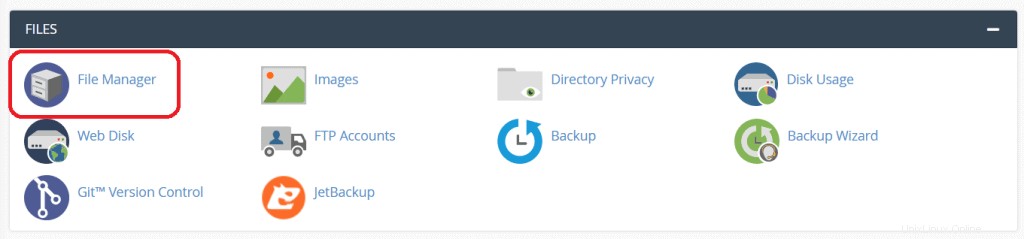
Una forma de liberar espacio en el disco es eliminar las copias de seguridad del sitio después de descargarlas en su computadora. Como en este ejemplo, te muestro dónde eliminamos una copia de seguridad hecha directamente desde cPanel.
Para eliminar un archivo, haga clic con el botón derecho sobre él y luego haga clic en el botón Eliminar elemento como se ve aquí:
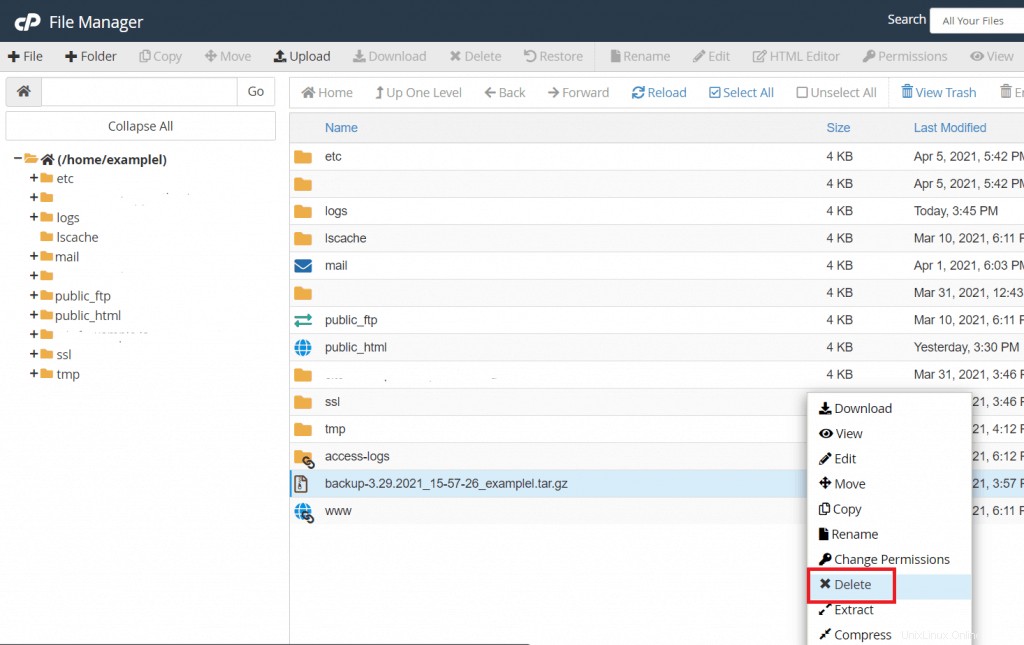
Cuando aparezca una nota, haga clic en Confirmar. En este punto, también podemos comprobar la presencia de archivos en la papelera de reciclaje y eliminarlos definitivamente.
Desde el administrador de archivos, simplemente haga clic en Ver papelera en la barra superior para abrirlo.

Desde aquí, haga clic en Vaciar Papelera para eliminar definitivamente los archivos, luego haga clic en Vaciar Papelera para confirmar.

Recuerda que al vaciar la papelera, ya no podrás restaurar los archivos que hayas eliminado. En caso de que necesite recuperar archivos, puede hacerlo con la restauración de archivos desde la copia de seguridad automática.
Si necesita más espacio para su sitio web, puede actualizar a un plan más grande.
Limpieza de disco:libera espacio vaciando tus buzones
Puede acceder al uso de disco de los buzones desde la sección Correo electrónico haciendo clic en Uso de disco de correo electrónico.
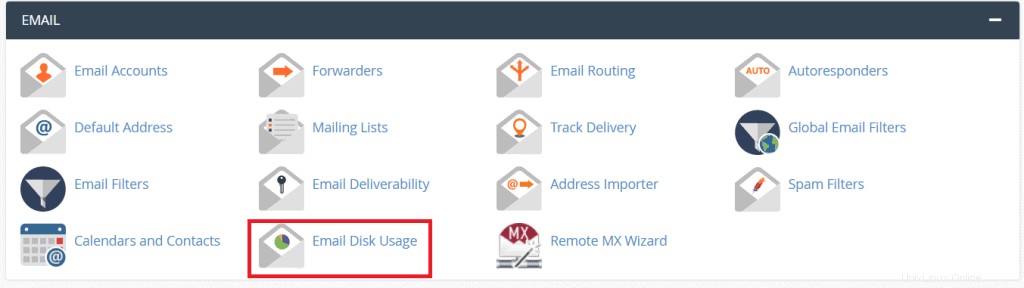
Desde aquí, puede ver el espacio utilizado para cada carpeta:recibidos, enviados, borradores, papelera, spam, etc.
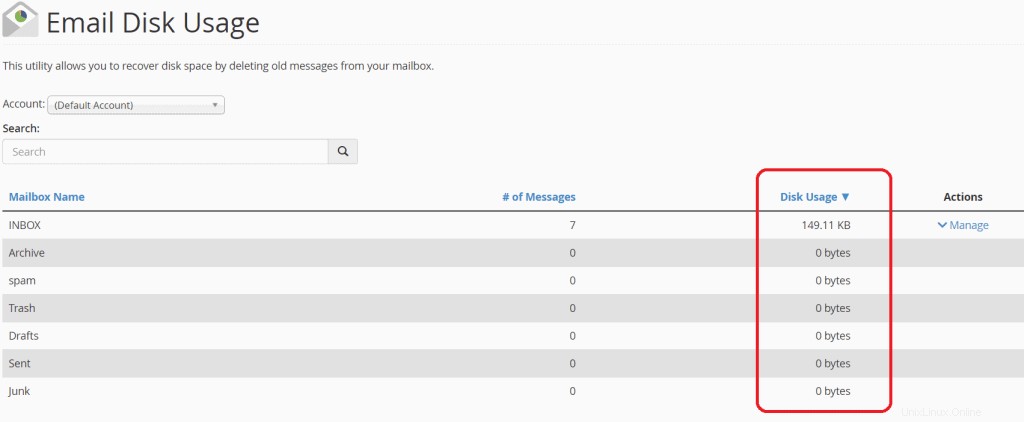
En caso de que tengas más de una cuenta, puedes cambiarla haciendo clic en el menú desplegable que ves indicado aquí:
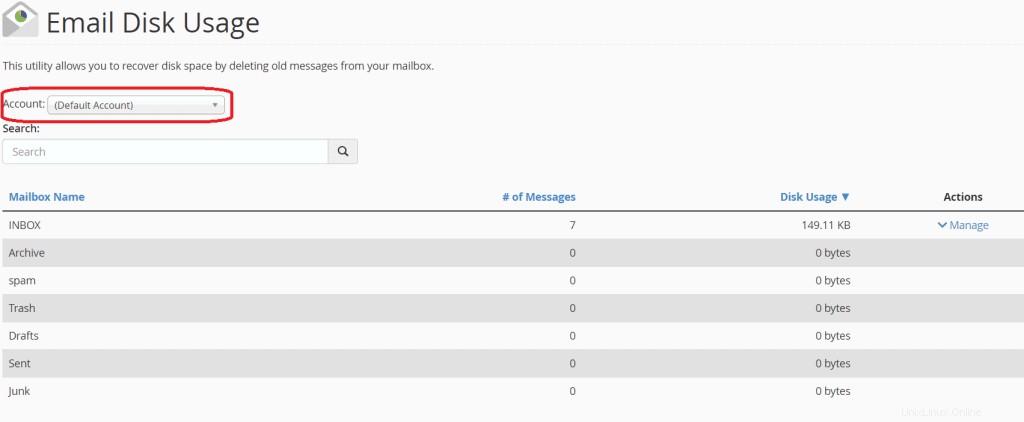
Para limpiar el disco y liberar espacio, desde este apartado puedes borrar los mensajes de las distintas carpetas. Primero, haga clic en el botón Administrar.
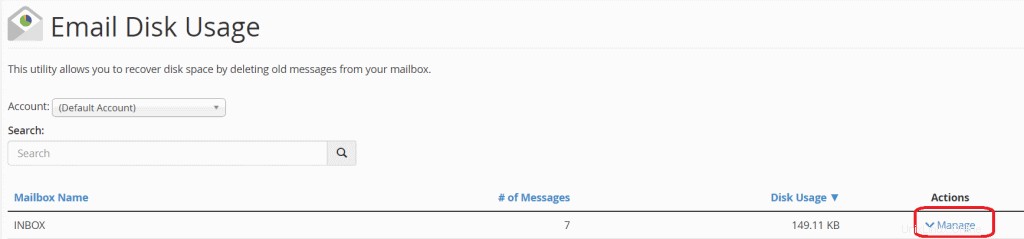
En este punto, podemos elegir qué mensajes eliminar de las siguientes opciones:
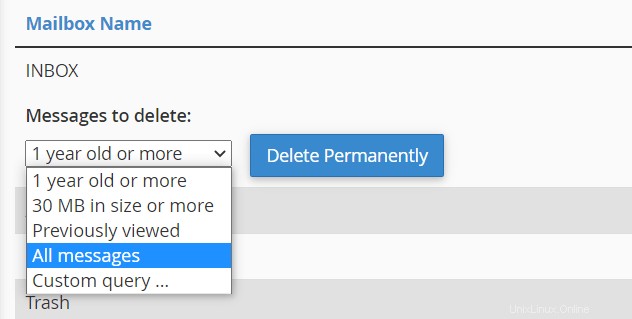
- Todos los mensajes :elimina todos los mensajes de la carpeta
- 1 año o más :elimine los correos electrónicos que haya recibido durante al menos un año o más
- Vista anterior :eliminar mensajes ya leídos
- 30 MB de tamaño o más :elimine todos los correos electrónicos que pesen 30 MB o más.
Después de seleccionar una de las opciones, simplemente haga clic en Eliminar permanentemente para eliminar los correos electrónicos. Recuerda que en este caso, la eliminación es definitiva. Si eliminó accidentalmente correos electrónicos importantes, siempre puede restaurar la cuenta de correo electrónico desde una de las copias de seguridad automáticas.